
Kako prebaciti video s brze kamere na normalnu na Androidu
U ovom novom i mali tutorial o brzi vodičdo otprilike još jednog od raznih zahtjeve ili probleme, često ili ne, koje možemo imati na sebi mobilan; Razmotrit ćemo kako riješiti sljedeću situaciju: Kako prebaciti "brzi video s kamere na normalan" na Androidu?
I, iako naslov na prvu može zvučati zbunjujuće, važno je znati da trenutno mnogi mobilni uređaji, nativno ili s aplikacijama trećih strana, ili putem dodataka (filtara ili efekata) video aplikacija ili nekih internetskih platformi Društveni , Videozapisi, kreirani ili izmijenjeni, mogu se postići zadanim povećanjem brzine. Iz tog razloga, korisno je znati s naših mobilnih telefona kako bismo mogli vrati brzinu s brze na normalnu u videima.

sakriti aplikacije na androidu
I, prije početka ovog posta o kako položiti a "brzi video s kamere u normalu" na Androidu, preporučamo da, kada ga završite, istražite druge slične prethodne objave:



Brzi vodič: Prođi a ubrzani video na normalu
Kako napraviti video iz brze kamere u normalnu na Androidu?
Imajte na umu prije nego počnete da se ono što će biti objašnjeno u nastavku fokusira na videozapise preuzete unutar mobilnog uređaja, i ne odnosi se na online videozapise na aplikacijama ili platformama, kao što je YouTube. Od ubrzati ili usporiti YouTube videozapise ili drugim platformama, postupak će očito ovisiti o svakoj od njih.
Native
Bez obzira na to je li preuzeti video već manipuliran, generiran je s funkcija snimanja brzog pokreta bilo kojeg uređaja, mobitela ili računala, svatko može poništiti ovu promjenu s modernog mobilnog telefona s Androidom (verzija 5 ili novija) pomoću Aplikacija Google fotografije.
Da biste to učinili, morate slijediti sljedeće korake:
- Otvaramo aplikaciju Google Photos
- Odaberemo video za uređivanje (izmijeniti brzinu).
- Kliknite na opciju Uredi.
- Donje linije prilagođavamo dok se ne spoje.
- Provjeravamo učinak brzine na videu
- Spremamo video s učinjenim promjenama brzine.
Primijetiti: Imajte na umu da ovo i dr preporuke izvornih značajki, često nisu dostupni ili aktivni, u nekim modelima / markama mobilnih uređaja.

S aplikacijama trećih strana
Postići potrošiti a "brzi video s kamere u normalu" na Androidu preporučujemo u Prvo sljedeća aplikacija:
Efectum: to je besplatna aplikacija (s reklamama) koja radi kao koristan i učinkovit upravitelj (urednik/kreator) videozapisa. Što svakome bez mnogo multimedijskog znanja omogućuje uređivanje videozapisa iz svoje galerije ili snimanje bilo kojeg trenutka iz svakodnevnog života na video. Stoga vam omogućuje stvaranje nevjerojatnih videozapisa pomoću njegovih alata i značajki za uređivanje videozapisa. To uključuje ubrzani snimak, usporeni snimak, obrnuti video, vremenski odmak.
Ocjena: 4.0, Recenzije: +128K, Preuzimanja: +10M.

A ako niste pronašli najbolji ili najlakši za korištenje, pozivamo vas da isprobate sljedeće 3 aplikacija plus:

Važne informacije
Sada kada znate neke od dostupnih opcija, do potrošiti a "brzi video s kamere u normalu" na Androidu Trebate imati na umu nekoliko važnih pitanja.
Prvo, da je u ovoj vrsti pretvorbe ili modifikacije moguće da, unatoč činjenici da je brzina reprodukcije bila uspješna, u smislu glasova i zvukova, učinak nije odgovarajući. I drugo, to može utjecati i na kvalitetu videa, na takav način da ako a ozbiljno smanjenje kvalitete.
Dakle, zapravo, dalje ubrzati ili usporiti brzinu videa, idealno je uvijek ga snimajte ispočetka, standardnom ili željenom brzinom. Tako će izbjeći primjenu izmjena koje štete kvaliteti zvuka i videa istih.
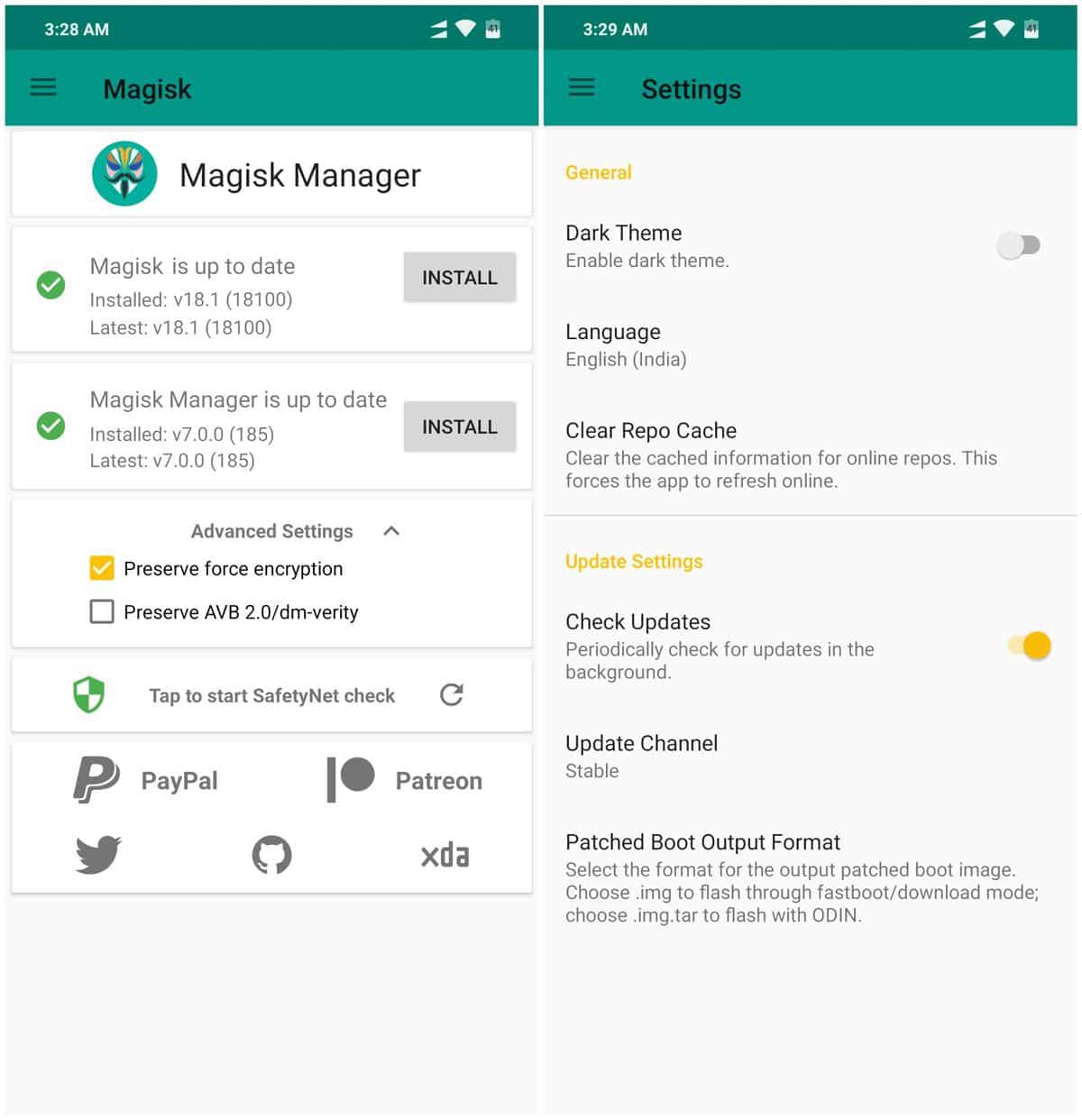


Rezime
Ukratko, a kao što ste mogli provjeriti, potrošiti a "brzi video s kamere u normalu" na Androidu, nije nešto što zahtijeva visoko znanje rukovanja mobilnim uređajima ili uređivanje videa. Sigurno svatko tko prati ove male preporuke ili tehnološki savjeti bi to mogli učiniti bez većih poteškoća, baš kad vam je potrebno. Stoga se nadamo da će sve što je ovdje navedeno pomoći onima koji imaju navedene potrebe ili zahtjeve.
ne zaboravi podijeliti ovo novi vodič za rješavanje problema na mobilnim uređajima, ako vam se svidjelo i bilo korisno. I ne zaboravite istražiti više tutorijala naš web, kako biste nastavili učiti više.